Parameters opdrachtregel
Bandizip (Bandizip.exe) en de consoletoepassing (bz.exe) ondersteunen de volgende opdrachtregelparameters:
# Bandizip.exe <command> [<switches>...] <archive> [<files>...] [<path_to_extract>]
# Bandizip.exe <bcommand> [<switches>...] [<files>...]
<archive>
Voer de standaardtaak uit die is opgegeven in Instellingen. (Opent meestal een archief.)
<command>
| a | Bestanden aan het archief toevoegen |
| x | Bestanden uitpakken met volledige paden |
| t | Integriteit van archief testen |
| d | Bestanden verwijderen uit het archief |
| c | Nieuw archief maken (bestaande archief met dezelfde naam overschrijven) |
| cd | Dialoogvenster "Nieuw archief" weergeven |
| rn | Bestanden hernoemen in archief |
| l | Bestanden uit archief weergeven (Alleen beschikbaar op bz.exe) |
| /cmdfile | Lees opdrachtregels van opgegeven bestand |
<bcommand> Batchopdrachten
| bc | Meerdere bestanden / mappen comprimeren met bestaande naam, Als bestaande archieven dezelfde naam hebben, worden (archiefnaam) (2), (archiefnaam) (3) ... gemaakt. Als er geen bestemmingsmap is opgegeven, worden de archieven gemaakt in de map waarin het originele bestanden staat. |
| bx | Bestanden uit meerdere archieven uitpakken naar een doelmap. Als er geen bestemmingsmap is opgegeven, worden de bestanden uitgepakt in de map waarin elk archief staat. |
| bt | Integriteit van elk archief testen. |
<switches>
<schakelaars> (alleen in Bandizip)
| Comprimeer en e-mail | |
| -target:dlg | Geef een dialoogvenster weer waarin je gevraagd wordt een doelmap op te geven en pak bestanden uit naar een archiefnaammap in de doelmap. Als er een map is opgegeven met -o, dan is dit de standaardmap van het dialoogvenster. |
<switches> (Alleen beschikbaar op bz.exe)
| -list:v | Bij gebruik van commando l, toon de gedetailleerde informatie van de bestanden. |
| -list:s | Bij gebruik van commando l, toon alleen de namen van de bestanden. |
| -consolemode:ansi | Sla het uitvoer txt-bestand op in ANSI. |
| -consolemode:utf8 | Sla het uitvoer txt-bestand op in UTF-8. |
Voorbeelden
Archief openen
Bandizip.exe sample.zip
Maak een nieuw archief (overschrijven van een bestaand archief met dezelfde naam)
Bandizip.exe c c:\sample.zip c:\src\
Bandizip.exe c c:\sample.zip c:\src1\ c:\src2\
Bestanden toevoegen aan het archief
Bandizip.exe a c:\sample.zip c:\src\sample.txt
Bandizip.exe a c:\sample.zip c:\src\sample1.txt c:\src\sample2.txt
Bandizip.exe a c:\sample.zip c:\src\*.txt c:\src\*.jpg
Bestanden uit het archief verwijderen
Bandizip.exe d c:\sample.zip sample.txt
Bandizip.exe d c:\sample.zip *.txt
Bandizip.exe d c:\sample.zip *.tmp *.bak
Bestanden uitpakken naar de doelmap
Bandizip.exe x -o:c:\dest\ c:\sample.zip
Voeg bestanden toe aan het archief, stel het wachtwoord in als Wachtw00rd, overschrijf bestaande bestanden zonder prompt en sluit het dialoogvenster.
Bandizip.exe a -y -p:Passw0rd test.zip c:\src d:\src
Bestanden uitpakken uit meerdere archieven naar één map
Bandizip.exe bx -o:c:\dst a.zip b.zip c.zip
Bestanden uitpakken uit meerdere archieven naar een bestemmingsmap met behulp van de functie Hier Uitpakken (Smart)
Bandizip.exe bx -o:c:\dst -target:auto a.zip b.zip c.zip
Comprimeer meerdere mappen (a, b, c) met de naam van elke map (a.zip b.zip c.zip)
Bandizip.exe bc a b c
Bovenste map van archief opgeven
Bandizip c -root:top test.zip abc.txt
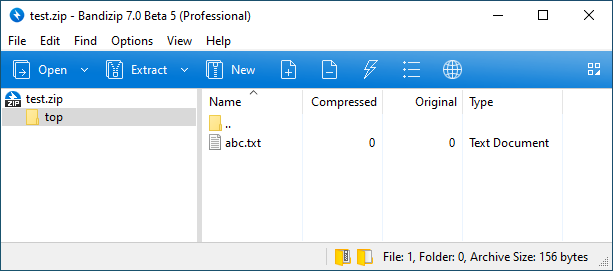
(bz.exe) Nieuw archief maken
bz c test.zip test
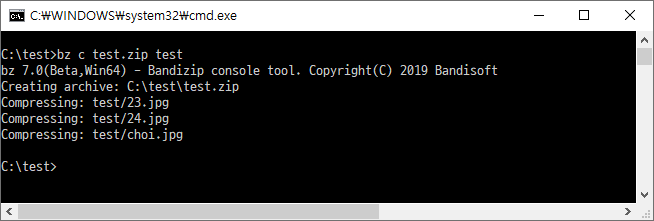
Bestanden in archief hernoemen
Hernoem abc.txt naar xyz.txt
Bandizip rn test.zip abc.txt xyz.txt
Hernoem in submap abc.txt naar xyz.txt
Bandizip rn test.zip sub/abc.txt sub/xyz.txt
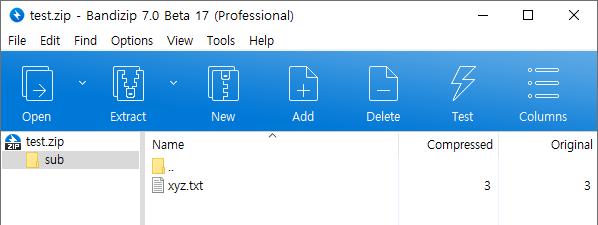
Hernoem AAA.txt naar XXX.txt en BBB.txt naar YYY.txt
Bandizip rn test.zip AAA.txt XXX.txt BBB.txt YYY.txt
Bestanden uitpakken met jokertekens
Jokertekens in bestandsnamen gebruiken om bestanden uit te pakken of archieven te testen
Bandizip x *.zip
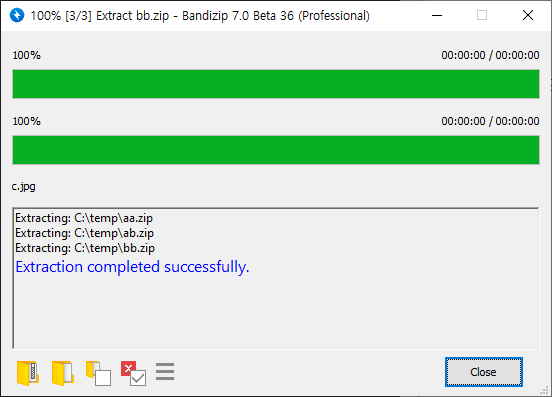
Bandizip t ABC??.zip
Meerdere mappen afzonderlijk comprimeren
Comprimeer mappen met de naam van elke map en maak de archieven aan in de doelmap
Bandizip bc -aoa -o:d:\backup c:\src\folder1 c:\src\folder2 c:\src\folder3
c:\src\folder1 → d:\backup\folder1.zip
c:\src\folder2 → d:\backup\folder2.zip
c:\src\folder3 → d:\backup\folder3.zip
Opdrachtregels van opgegeven bestand lezen en uitvoeren
Sla lange opdrachtregels op als TXT-bestand en benoem het
Bandizip /cmdfile cmdfile.txt
Bandizip /cmdfile c:/test/cmdfile.txt
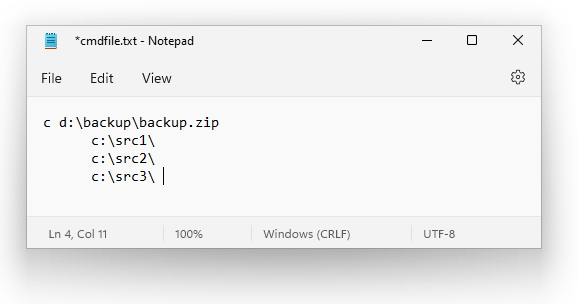
Ruimten in paden
Gebruik aanhalingstekens bij het opgeven van lange bestandsnamen of paden met spaties
Bandizip t "c:\folder name\file name.zip"
Bandizip x -o:"c:\out folder\" "c:\folder name\file name.zip"
Alleen opgegeven bestanden uitpakken
Gebruik bestandsnamen of jokertekens om bestanden op te geven die je uit het archief wilt hebben
Bandizip x sample.zip test.txt
Bandizip x sample.zip a.txt b.txt
Bandizip x sample.zip *.jpg
Bandizip x -r sample.zip *.jpg



